Win10系统安装软件出现乱码怎么办|Win10安装软件出现乱码的解决方法
发布时间:2019-06-10 16:40:11 浏览数: 小编:wenxiang
我们在Win10系统上会安装很多常见的软件,不过在安装过程中可能会出现一些小插曲,最近就有用户在给win10 64位专业版系统安装软件的过程中出现了乱码,不知道该如何解决,所以向小编求助,针对这个问题,下面就跟大家一起分享Win10系统安装软件出现乱码的解决方法。
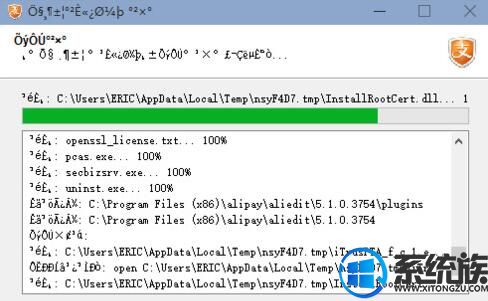
1、右键点击开始菜单,选择控制面板,如图所示:
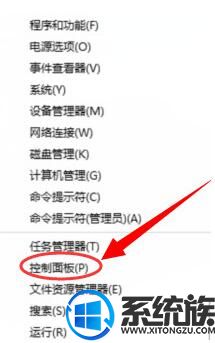
2、点击“添加语言”,如图所示:
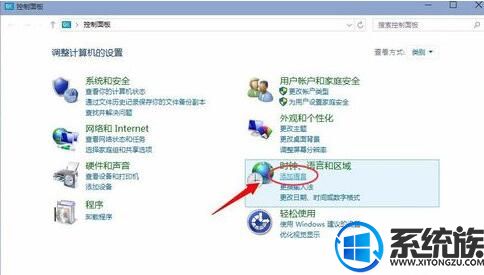
3、然后再点击“更改日期,时间数定格式”,如图所示:
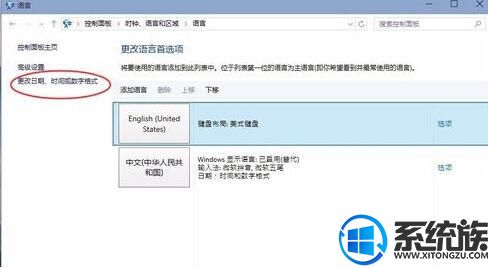
4、在管理选项中点击“更改系统区域设置”,如图所示:
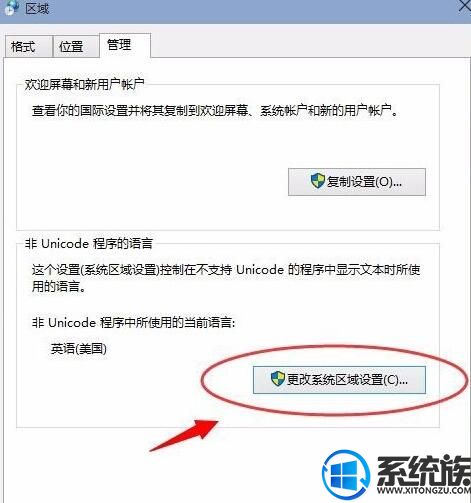
5、在当前系统区域设置中选择“中文(简体,中国)”,点击确定,如图所示:
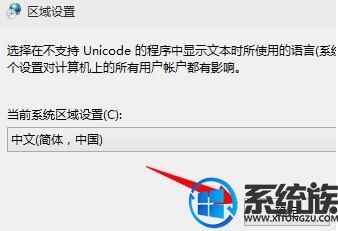
6、此时会提示你需要重启windows才能更改生效,点击“现在重新启动”,如图所示:
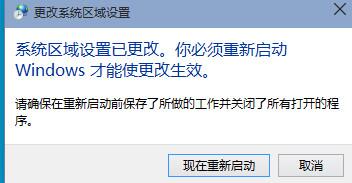
7、再安装同样这个软件的时候就会看到正常简体中文安装软件界面,如图所示:
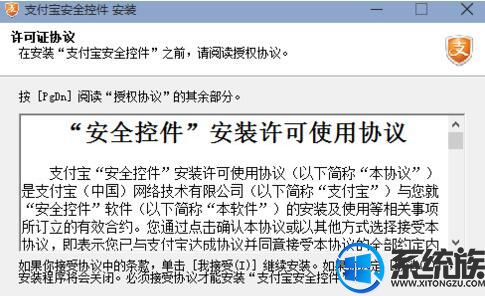
对于Win10系统安装软件过程中出现乱码的问题,小编就把解决方法给大家分享完了,如果还不会解决该问题的用户,可以依照本篇分享进行解决,希望此篇能够帮助大家解决好乱码问题,想了解更多相关教程,请在本站进行搜索。



















